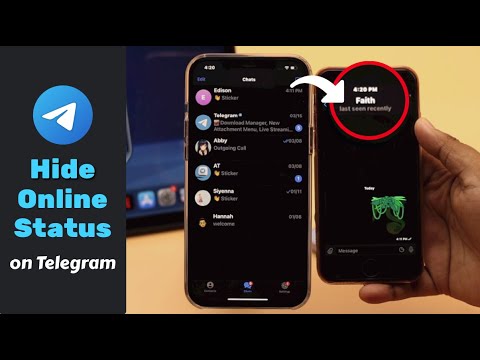Artikel wikiHow ini akan mengajarkan kepada Anda cara keluar dari akun ID Apple di iPhone. Banyak layanan telepon menggunakan akun ini (untuk mengakses iCloud, iMessages, FaceTime, iTunes, dan lainnya) dan mungkin tidak tersedia setelah Anda keluar.
Langkah

Langkah 1. Buka Pengaturan Anda
Ini adalah ikon abu-abu dengan roda gigi yang seharusnya ada di Layar Beranda.

Langkah 2. Pilih iCloud
Itu ada di bagian keempat menu Pengaturan.

Langkah 3. Pilih Keluar
Itu ada di akhir menu.
Opsi pertama dari menu iCloud adalah ID Apple Anda (dengan nama dan email Anda). Jika tidak, ponsel Anda saat ini tidak masuk ke ID Apple